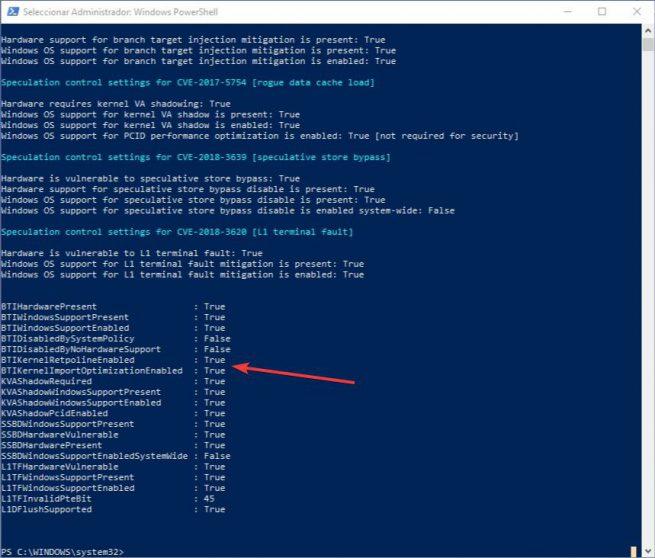Todos recordamos lo sucedido el pasado año 2018 con las vulnerabilidades de Meltdown y Spectre, algo que afectó a la mayoría de los usuarios con equipos basados tanto en procesadores Intel, como AMD.
Todo ello ya fue parcheado por las diferentes empresas de tecnología, incluido Microsoft en su Windows 10, pero estos parches afectaron en gran medida al rendimiento de los equipos. Por tanto, si fuistes de los afectados por todo ello, en estos momentos Microsoft está lanzando una solución para esta bajada de rendimiento en los PCs con Windows 10 que usen procesadores Intel o AMD antiguos.
De este modo, ahora ya podremos aumentar el rendimiento perdido del sistema operativo activando el software desarrollado en su momento por Google llamado Retpoline, y que recientemente se ha integrado a Windows 10 October 2018 Update.
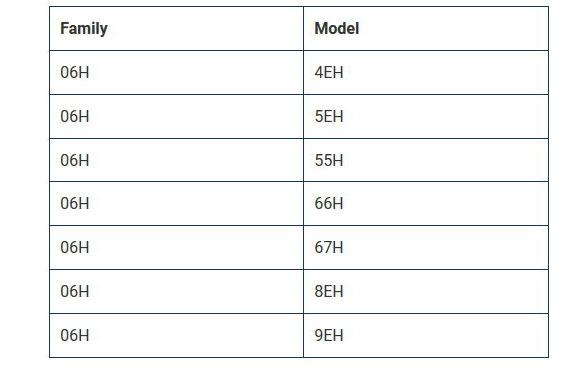
Procesadores y versiones de Windows 10 compatibles con Retpoline
Aunque en un principio esta solución se iba a integrar en la actualización que nos llegará en unos días, la April 2019 Update, por sorpresa los manes de Redmond han comenzado a enviarla a la versión 1809, aunque esto es algo que se está llevando a cabo de manera paulatina, no para todos de una sola vez. Al mismo tiempo es interesante saber que ejecutando una serie de comandos que te vamos a mostrar, esto es algo que ya podremos activar en los procesadores compatibles, que son AMD e Intel Broadwell, además de procesadores más antiguos.
Eso sí, desafortunadamente Intel Skylake y los procesadores posteriores tienen un comportamiento diferente en ciertas situaciones por lo que no podremos usar el mencionado Retpoline con estas CPUs, al menos de momento.
Así, por lo que comenta Intel, en la captura adjunta a estas líneas puedes ver las CPUs incompatibles de la firma, por lo que con el programa CPU-Z podrás comprobar si la familia o modelo de tu procesador concuerda con alguno de los expuestos, por lo que será incompatible con Retpoline.
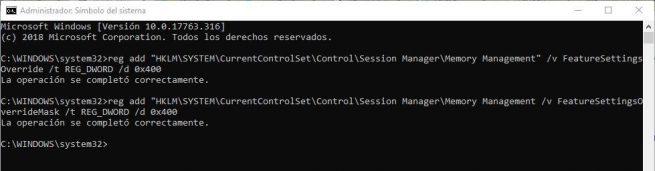
Cómo activar Retpoline en Windows 10 versión 1809
Pues bien, aquellos que tienen procesadores compatibles y no quieren esperar a que se habilite Retpoline, Microsoft ha publicado cómo modificar el Registro de Windows para que se pueda habilitar esta nueva función. Para ello, abrimos una ventana del símbolo del sistema con permisos de administrador en una versión cliente de Windows 10 y ejecutamos los siguientes comandos:
“reg add “HKLM\SYSTEM\CurrentControlSet\Control\Session Manager\Memory Management” /v FeatureSettingsOverride /t REG_DWORD /d 0x400”
“reg add “HKLM\SYSTEM\CurrentControlSet\Control\Session Manager\Memory Management /v FeatureSettingsOverrideMask /t REG_DWORD /d 0x400”
Tras lo cual, reiniciamos el sistema.
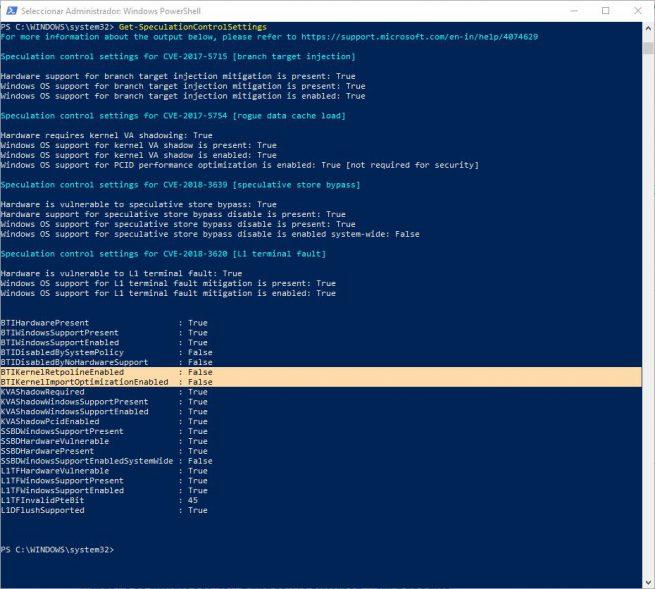
Del mismo modo, para una versión servidor de Windows 10, los comandos a ejecutar son estos:
“reg add “HKLM\SYSTEM\CurrentControlSet\Control\Session Manager\Memory Management” /v FeatureSettingsOverride /t REG_DWORD /d 0x400”
“reg add “HKLM\SYSTEM\CurrentControlSet\Control\Session Manager\Memory Management” /v FeatureSettingsOverrideMask /t REG_DWORD /d 0x401”
Tras lo cual, reiniciamos.
Cómo comprobar si tenemos Reptoline activado
Y para terminar, una vez hemos llevado a cabo los pasos anteriores, para poder comprobar que finalmente Retpoline está activado en nuestro equipo, tendremos que abrir una ventana del PowerShell de Windows con permisos de administrador, e introducir los siguientes comandos:
“Install-Module SpeculationControl”
“$SaveExecutionPolicy = Get-ExecutionPolicy”
“Set-ExecutionPolicy RemoteSigned -Scope Currentuser”
“Import-Module SpeculationControl”
“Get-SpeculationControlSettings”